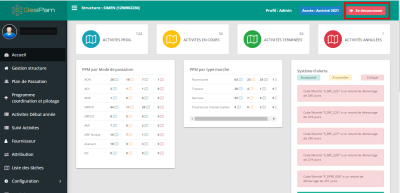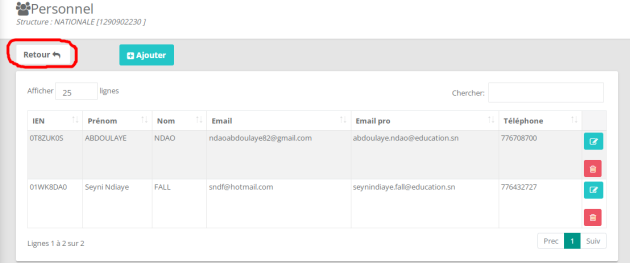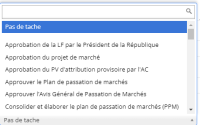introduction
GESPAM est une plateforme de gestion et de suivi des processus de passation de marché du MEN.
Elle lui permet de suivre les processus de passation de marché de ses différentes directions depuis la préparation et la transmission des lettres de demande de projet de plan de passation de marché aux directions jusqu'à l'exécution financière.
En somme c'est un outil d'alerte sur les délais de passation mais aussi une sorte de tableau de bord qui lui permet de faire le suivi.
Se connecter et se déconnecter⚓
Méthode : Se connecter
Pour vous connecter à la plateforme GESPAM
1- Ouvrez votre navigateur préféré
Dans la barre d'adresse du navigateur
2. Saisir l'url suivante : https://gespam.education.sn/
3. appuyer sur la touche entrée de votre clavier
Ajouter un personnel d'une structure⚓
Méthode :
1- champs à renseigner en saisissant des données :
- 1 saisie de l'adresse
Entrer l'IEN ou l'Email pro du personnel à ajouter
- 2 Matricule
saisir le matricule
- 3 Prénom
saisir le Prénom
- 4 Nom
saisir le nom
- 5 Téléphone
saisir le numéro de téléphone
- 6 Adresse Email
saisir l'adresse Email
- 7 Email professionnel
saisir l'Email pro
2- champs à renseigner à partir d'un menu déroulant en cliquant sur la flèche, on sélection son choix entre OUI et NON
2- champs à renseigner à partir d'un menu déroulant
en cliquant sur la flèche, on sélection son choix entre OUI et NON
3- cliquez sur enregistrer
4- fermez en cliquant sur le bouton
Attention :
Les champs accompagnés d'un asterix sont obligatoires.
Complément :
Supprimer ou modifier un dossier
Pour supprimer un dossier
Cliquez sur le bouton suivant se trouvant sur la même ligne que le dossier à supprimer.
Pour modifier un dossier
1- Cliquez sur le bouton vert suivant
2- Cochez un parmi les programmes à droite sur la page suivante
3- Cliquez ensuite sur puis sur
pour revenir à la page de départ.
Suivre les activités du Plan de Passation des Marchés (PPM)⚓
Méthode :
Définition :
Si le petit carré est coché en vert comme suit alors l'activité est terminé
Si le petit carré est coché en jaune comme suit alors l'activité est en cours.
Si le petit carré est coché en bleu comme suit alors l'activité est en attente.
Conseil :
Pour aller à la page suivante, cliquez sur un numéro au bas de la page
Consulter la liste des fournisseurs⚓
Méthode :
Définition : Informations
sur cette cette page nous avons les rubriques suivantes :
L'état du fournisseurs
Le numéro d'agrément
L'INEA
Le registre de commerce
Le Libellé
Le numéro de téléphone
L’émail
Le domaine d'intervention
Ajouter un fournisseur⚓
Méthode :
Pour ajouter un fournisseur
2- dans la fiche suivante :
renseigner les champs avec astérix
cochez le type de marché
- 1 champs avec asterix à renseigner
- 2 champs avec asterix à renseigner
- 3 type de marché à cocher
- 4 cliquez sur enregistrer
- 5 fermer
Comprendre les modes de passation et savoir ajouter une tâche⚓
2- Cliquez sur l'un des boutons verts du menu mode de passation ci-dessus
Cette page s'affiche
- 1 Début Année
- 2 AON
- 3 AOI
- 4 AOR
- 5 DRPCR
- 6 DRPCO
Pour chaque mode de passation, il est indiqué ses différentes tâches à faire, les intervenants, les intrants et les extrants de chaque tâche.
Définition : Des sigles...
AON : Appel d'Offre National
AOI : Appel d'Offre International
AOR : Appel d'offre restreint
Rappel : Ajouter une tâche
Méthode : Remplissage
Suivre l'attribution des marchés⚓
Définition :
L'attribution d'un marché public est la désignation de l'opérateur économique qui devient titulaire du marché à sa signature.
Méthode : Pour suivre l'activité d'un marché :
1- lire les étiquettes en vert et en jaune en dessous des colonnes État d'attribution et État d'engagement
2- l'étiquette en vert indique que l'activité est terminée et pour celle en jaune que l'activité est en cours